笔记本电脑换壁纸在哪里设置 笔记本电脑如何设置桌面背景壁纸
更新时间:2024-01-05 17:05:38作者:xiaoliu
随着科技的不断进步,笔记本电脑已经成为人们生活和工作中不可或缺的工具之一,而其中一个可以个性化的功能便是设置桌面背景壁纸。无论是用来展示个人喜好,还是为了提高工作效率,都可以通过更换壁纸来为电脑增添一抹亮色。那么在笔记本电脑上,我们应该如何设置桌面背景壁纸呢?让我们一起来了解一下。
具体方法:
1.首先点击左下角的“开始”,在弹窗里选择右边的控制面板。如果控制面板在桌面的话直接双击。

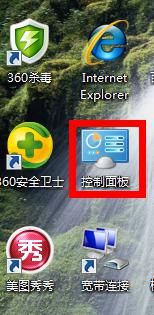
2.会出现弹窗显示所有控制面板项,找到“个性化”,打开。
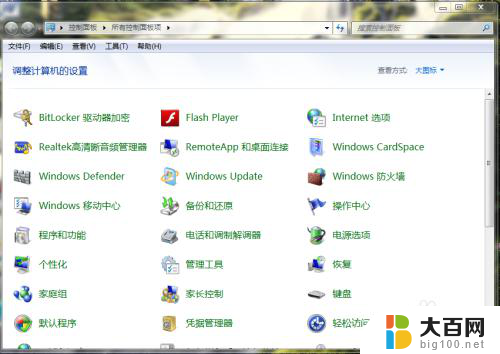
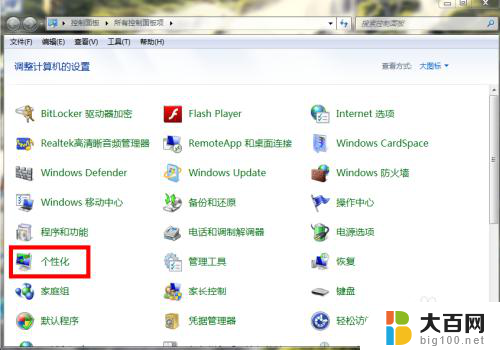
3.选择最下面的“桌面背景”打开,在背景框里选择自己喜欢的场景。
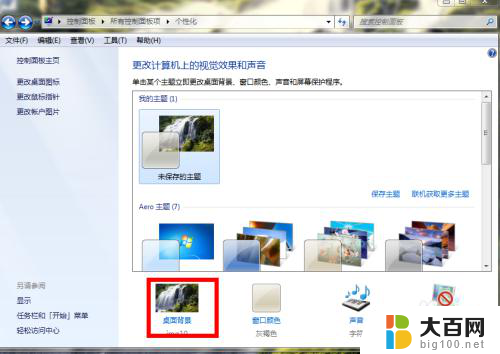
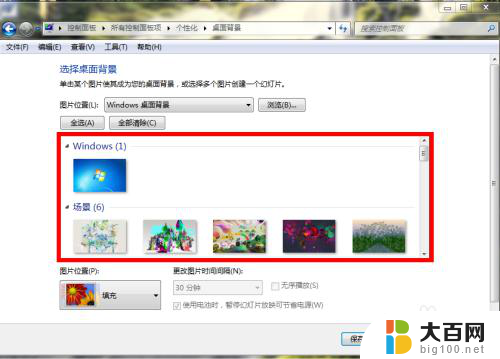
4.例如,我选择自然场景里的一张图。点击打上勾后,点击“保存修改”。
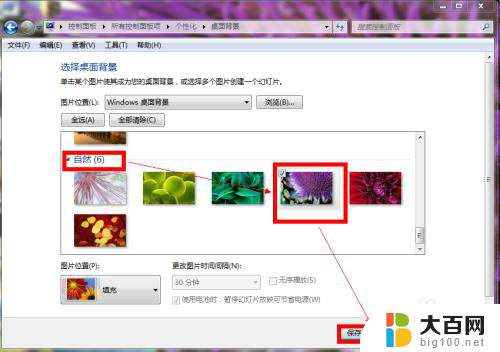
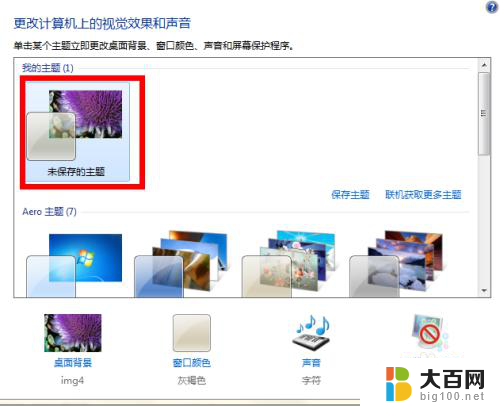
5.完成后背景壁纸就设置完成了,如图

6.如果要选择本机里的某张照片或者图片作为背景壁纸,步骤就是把鼠标放在图片上。然后右键,在弹窗里选择点击“设置为桌面背景”就可以了。
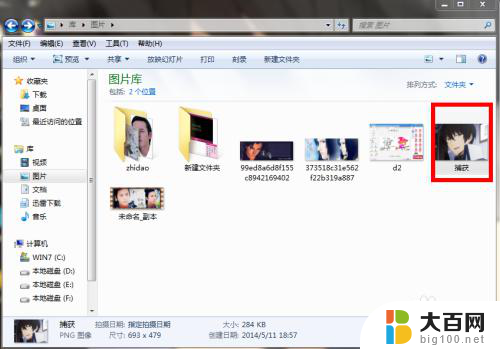
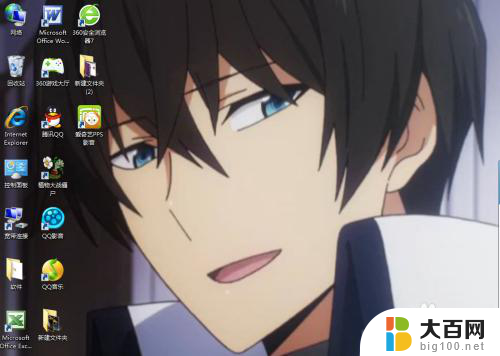
7.如果有同学电脑不能更改和设置背景图片,那么就在“个性化”里选择“更改桌面图标”。在“允许主题更改桌面图标”前打钩就可以了。
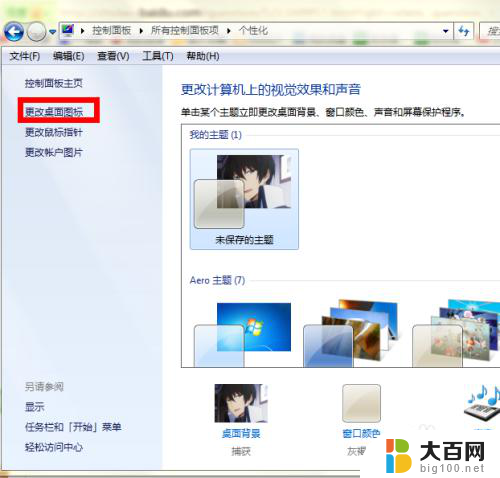
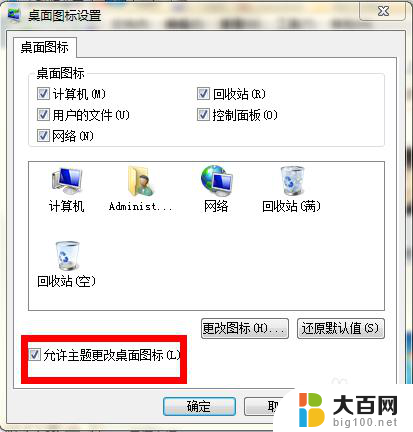
以上就是笔记本电脑更改壁纸的设置步骤,需要的用户可以按照以上步骤操作,希望对大家有所帮助。
笔记本电脑换壁纸在哪里设置 笔记本电脑如何设置桌面背景壁纸相关教程
- 笔记本壁纸设置方法 笔记本电脑桌面壁纸设置方法
- 电脑桌面壁纸在哪里设置 电脑桌面壁纸设置方法
- 笔记本电脑如何设置动态壁纸 如何在电脑上设置动态桌面壁纸
- 电脑在哪里更换壁纸 电脑桌面壁纸怎么设置
- 笔记本开机壁纸怎么设置 笔记本电脑开机界面背景图片设置方法
- 台式电脑如何设置壁纸? 台式电脑如何更换桌面背景
- 联想电脑怎样换壁纸 联想笔记本电脑怎么设置桌面背景
- 怎么在电脑上更换桌面壁纸 桌面壁纸怎么设置
- 我要换桌面壁纸 个性化设置中如何更换电脑桌面壁纸
- 电脑更换桌面背景 如何在电脑上更换桌面壁纸
- winds自动更新关闭 笔记本电脑关闭自动更新方法
- 怎样把windows更新关闭 笔记本电脑如何关闭自动更新
- windows怎么把软件删干净 如何在笔记本上彻底删除软件
- 苹果笔记本windows系统怎么看配置 怎么查看笔记本的配置信息
- windows系统卡死 笔记本卡顿怎么办
- window键盘关机 笔记本怎么用快捷键直接关机
电脑教程推荐